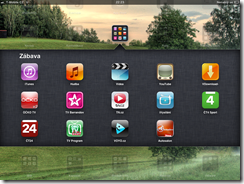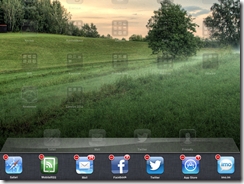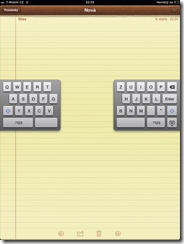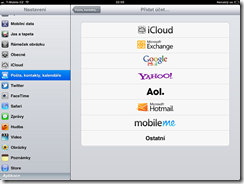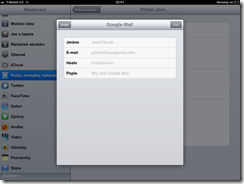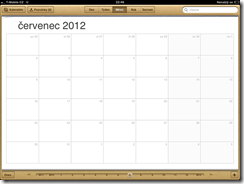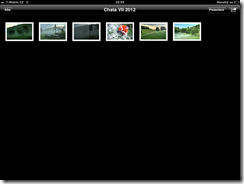Dva měsíce používám iPad 2 a tak si dovolím napsat moje dojmy z tohoto zařízení. Zařízení které bude v tomto článku hlavní postavou je Apple iPad 2 64 GB WiFi + 3G s iOS 5.1.1.
Hned na začátek musím říci, že jsem uživatelem který několik let používá BlackBerry, ale pokusím se aby tento článek nebyl touto skutečností příliš ovlivněn a budu se snažit být objektivní. Současně chci upozornit na to, že iPad je moje první zařízení od Applu a tak se možná i toto trochu podepíše na této recenzi.
Tak a jdeme na to.
Zpracování tabletu
Zpracování je perfektní a není co bych mu vytknul. Minimalistický design a dvě barevná provedení. Přední stranu tvoří skleněná plocha displej o úhlopříčce 9,7” a rozlišení 1024×768, který má kolem sebe asi 1,5 centimetru silný rámeček. Ve spodní části je umístěno tlačítko pro návrat na úvodní stránku a zobrazení seznamu spuštěných aplikací. Nad displejem je potom umístěna čočka fotoaparátu a světelný senzor.
Zadní strana je tvořena jedním kusem kovového víka s dominantním znakem Apple uprostřed a několika ovládacími prvky po stranách.
Na pravé straně je v horní čísti umístěno kolébkové tlačítko pro ovládání hlasitosti a přepínač pro vypnutí zvuku.
Na horní straně je vpravo umístěno tlačítko pro vypnutí a zapnutí tabletu, uprostřed otvor mikrofonu a na levé straně je 3,5 mm vstup pro sluchátka.
Levá strana je u modelů s 3G modulem osazena vstup pro SIM kartu. Modely které mají pouze WiFi mají tuto stranu bez dalších prvků. V případě, že používáte kryt Smart Cover, tak je magneticky připevněn právě na levé straně.
Na spodní straně tabletu je uprostřed umístěn poslední prvek a tím je applácký konektor, který slouží pro nabíjení, připojení k počítači, dokovací stanici nebo pomocí redukce k připojení dalších zařízení. Bohužel pokud je připojena nějaká periferie, tak není možné iPad nabíjet což může být někdy na škodu. Například při připojení DVB-T tuneru nebo připojení k projektoru či televizi.
První spuštění
K prvnímu spuštění budete potřebovat připojení k počítači s instalovaným iTunes nebo mít možnost připojit tablet prostřednictvím WiFi k internetu. Pokud tak jako já nemáte Apple ID, budete se muset zaregistrovat a zadat o sobě nějaké údaje.
Pokud jste vše zvládli máte iPad připraven k používání. Moc se ale neradujte iPad v základu obsahuje skutečně pouze základní aplikace a ostatní budete muset doinstalovat z App Store. V dnešní době sociálních sítí bych očekával, že předinstalované budou aplikace jako Facebook, Twitter nebo z těch praktičtějších třeba kalkulačka nebo aplikace pro práci s dokumenty Wordu, Excelu, PowerPointu. Nic takového jsem ale v základu nenašel.
Ovládání
Když pominu ovládání pomocí “šmrdlání” prstem po displeji, tak je zde i sada ovládacích gest a využití ovládacích tlačítek.
- Zapnutí: pomocí zapínacího tlačítka na horní straně nebo pomocí tlačítka pod displejem
- Odemknutí: přetažením šipky doprava a zadání příslušného hesla
- Přechod na domovskou stránku: pět prstů stažených k sobě nebo zmáčknout tlačítko pod displejem
- Listování mezi spuštěnými aplikacemi: posun čtyřmi prsty po displeji zprava doleva nebo opačně
- Zobrazení spuštěných aplikací: posun čtyř prstů po displeji od spodního okraje směrem nahoru nebo dvakrát zmáčknout tlačítko pod displejem
- Listování mezi obrazovkami: jedním prstem zprava doleva nebo opačně
- Vytvoření snapshotu: zmáčknout tlačítko pro vypnutí, držet ho a zmáčknout tlačítko pod displejem.
- Zamknutí orientace displeje: Zobrazte seznam běžících aplikací, přesuňte se úplně vlevo a klepněte na tlačítko s šipkou dokola.
K přesunu aplikace ze stránky na stránku stačí chvíli přidržet prst na ikoně, ikony začnou “pulzovat” a následně je možné ikonu přetáhnout na vedlejší stránku nebo kliknutím na ikonu křížku v levém horním rohu ikony aplikaci smazat (odinstalovat).
Pulzující ikonu aplikace je možné přetáhnout i do stavové lišty, která je přímo na obrazovce nebo přetažením na jinou ikonu vytvořit složku a ikony umístit do této složky.
Zkouším jak využití složek, tak více stránek a zatím to vypadá, že využití složek je pro mně přehlednější.
Vypnutí spuštěné aplikace provedete tak, že na některé z ikon spuštěných aplikací přidržíte prst, ikony začnou pulzovat a v levém horním rohu budou mít ikonu mínus. Kliknutím na toto mínus aplikaci zavřete.
Musím říci, že uživatelské prostředí je příjemné, jednoduché a dá se a něj rychle zvyknout i pro člověka který vidí Apple zařízení prvně (prostě v jednoduchosti je síla). V některých případech je limitující velikost, ale po nějaké době si člověk zvykne a naučí se.
Klávesnice
Naplno je využit potenciál velikosti displeje a na klávesnici se mi píše velmi dobře. Zejména pokud mám iPad položen na stole nebo na nohách v poloze na šířku, tak jsou klávesy velké, ale ani při psaní na výšku nejsou klávesy nijak malé a psaní je pohodlné.
S ohledem na velikost displeje a psaní na cestách, kdy iPad držím v rukách jsem ocenil možnost rozdělení klávesnice na dvě části. Každá část na jedné straně displeje a lépe dosažitelná palci.
Kladně hodnotím i samostatnou klávesu pro háček/čárku při psaních českých znaků. Měl jsem z toho trochu obavu, ale psaní písmen z diakritikou je dobré.
PIM aplikace – email, kalendář, kontakty
Mail – Standardní aplikace pro práci s emailem. Po kliknutí na přidat účet jsou nabídnuty služby iCloud, MS Exchange, Google Mail, Yahoo, Aol, Hotmail a mobileme, kde vám stačí pro konfiguraci zadat pouze jméno, email a heslo.
Pokud si z těchto účtů nevyberete, máte možnost přidat libovolný jiný poštovní server s tím, že budete muset zadat údaje o serveru příchozí a odchozí pošty.
Co mi přijde jako hodně limitující je fakt, že k emailu není možné přidat přílohy. Jediná možnost jak odeslat přílohu (alespoň co jsem objevil) je otevřít odesílanou přílohu, dát sdílet a vybrat email. Bohužel takto to je pouze jedna příloha do jednoho emailu.
Kalendář – Jednoduchý, funkční a designově povedený nástroj pro organizaci času umožňující zobrazení ve formátu den, týden, měsíc, rok a seznam.
Servery, které jsou výše uvedeny pro konfiguraci mailu jsou k dispozici i pro konfiguraci kalendářových služeb a zase pokud si nevyberete tak je možné přidat server podporující CalDAV.
Kontakty – “Neurazí, nenadchnou”, ale splňují základní požadavky na seznam kontaktů. Ke kontaktu je možné evidovat jméno, telefony, adresu, emaily, webovou adresu, IM adresu, …
Osobně mi zde trochu chybí možnost propojení záznamu kontaktu s jeho dalšími účty na sociálních sítích.
Práce s dokumenty Word, Excel, PowerPoint
Oblast ve které má iPad značné mezery, alespoň co se týká aplikací které jsou zdarma. Nenašel jsem žádnou kloudnou aplikaci, která by byla zdarma a byla schopna slušně pokrýt tuto oblast.
Webový prohlížeč
Instalovaným prohlížečem je Safari, který je na běžné prohlížení webových stránek dostatečný, ale sem tam se stane že narazíte na stránky se kterými si neporadí. Dnes se mi to stalo na stránkách Voyo.cz, které byly načten jen částečně. Stejně tak si neporadí se stránkami, které obsahují Flash což jsem trochu nepobral.
Správce souborů
Zapomeňte na to. V základu nic takového neexistuje možná se dá stáhnout z App Store. Nicméně taková základní věc by dle mého měla být již v základu a ne aby to uživatel musel hledat.
Fotoaparát
Na jeho využití pro nějaké použitelné fotky zrovna zapomeňte. Při rozlišení 960 x 720 je to na fotky nepoužitelné.
Multimédia – hudba, video, obrázky
Hudba přehrávač – umožňuje třídit hudbu podle názvu, autorů nebo alba a podporuje soubory ve formátu AAC, MP3, WAV, AIFF. Díky velkému displeji je ovládání pohodlné a přehledné.
Ovládání hudby je možné i z lišty seznamu spuštěných aplikací. Po její zobrazení přesuňte zleva doprava a zobrazí se ovládací panel hudby, který umožní základní operace.
Zvukový výstup z reproduktoru iPadu není bůh ví co, ale po připojení sluchátek nebo externích reproduktorů je reprodukce velmi dobrá.
Video přehrávač – zapomeňte na přehrávání videí ve formátech avi nebo mkv. Musíte se spokojit s podporou formátů h.264, mpeg4 a m-jpeg. Pokud tedy chcete mít v iPadu nějaké video, budete si ho muset do uvedených formátů zkonvertovat a pomocí iTunes do iPadu nahrát.
Další možností přístupu k videím je použití klienta YouTube, který je součástí iPadu, je pěkně zpracovaný a prohlížení videí tak je pohodlné.
Obrázky – prohlížení fotografií na iPadu je úchvatné a napomáhá tomu hlavně způsob jakým se iPad ovládá. Listování mezi fotografiemi a zoomování je perfektní a díky velkému pozorovacímu úhlu není problém aby prezentaci fotografií sledovalo více lidí aniž by docházelo k nějakému zkreslení.
Fotografie je možné zobrazit všechny “na jedné hromadě”, obrázky pořízené iPadem nebo podle Alba do kterého jsou zařazeny.
Synchronizace obrázků mezi počítačem a iPadem opět zajišťuje aplikace iTunes, jiná možnost jak dostat obrázky do zařízení není. Naopak ze zařízení je možné obrázky kopírovat pomocí správce souborů v počítači, protože iPad se v počítači tváří jako další disk na která ale neleze zapisovat, ale je možné z něj pouze číst. Pro mě nepochopitelné omezení.
App Store
Obchod s aplikacemi pro iPad, který zajišťuje jedinou možnost jak dostat oficiálně aplikace do iPadu. V App Store toho je opravdu hodně, ale co zde není, tak jako by nebylo. Pro vstup budete potřebovat Apple ID které jste si zaregistrovali při instalaci iPadu a pak už můžete stahovat a instalovat aplikace které jsou zdarma nebo kupovat a instalovat aplikace placené.
Placené aplikace se podle druhu pohybují v cenách od několika centů až po několik desítek dolarů.
U placených aplikací je funkce že můžete aplikaci někomu darovat. Pokud mě chce někdo udělat radost, může mi darovat aplikaci Flight Control HD.
iTunes
Pokud nepočítám s cloudovým řešením, tak iTunes je jedinou možností jak do zařízení dostat nějaké soubory a ani tak to není vždy zcela jednoduché. Navíc jak jsem již psal výše, aplikace je poměrně náročná na RAM kterou si vezme. Výše jsem uváděl hodnotu 194 MB, ale nyní když jsem ji trochu použil tak má alokováno 324 MB RAM a to už není zrovna málo.
Na druhou stranu musím říci že za dobu co iTunes na PC používám, tak mi nepadá, nekouše se a práce s ním je relativně bez problémů. Aplikaci jsem pokusně začal používat i jako přehrávač hudby na PC a vcelku si nemohu stěžovat.
Aplikace je ale určena i k dalším činnostem. Prostřednictvím iTunes zálohujete svůj iPad a případně ho máte možnost ze zálohy obnovit. Přes iTunes máte možnost instalovat z App Store instalovat aplikace do iPadu, organizovat ikony s obrazovkách iPadu a některé další více či méně užitečné funkce.
FaceTime
Aplikace umožňující video hovor mezi libovolnýma zařízeníma Apple, které jsou připojeny na WiFi síti. Přes 3G síť vám tato aplikace nepojede. Pokud komunikujete s někým kdo má také Apple zařízení a je na WiFi, tak to může být rychlejší a vhodnější než využívat psanou konverzaci.
Zprávy
Aplikace umožňující online chat mezi uživateli používajícími Apple zařízení. Aplikace je nativní součástí iPadu a tak není pro chat appláků potřeba nic instalovat.
Možnost připojení na internet
iPad můžete koupit ve verzi WiFi nebo WiFi +3G. Podle zvoleného modelu se potom liší možnosti připojení. V případě, že vám bude dostačovat připojení pouze na místech kde máte k dispozici WiFi hotspot nebo vlastníte telefon, který ze sebe umí hotspot udělat tak vám bude model s WiFi stačit.
V případě že požadujete připojení bez nutnosti hledat WiFi, tak je pro Vás určena verze s 3G modulem za který si budete ale muset připlatit.
Jaké je moje hodnocení
Byť se zařízením již nějakou dobu pracuji tak z něho mám stále rozporuplné pocity. Nějak se nemohu smířit s jeho velikostí a absencí některých funkcionalit které by v 21. století měly být standard.
Pořád si říkám, že kdyby měl iPad velikost 7” a podporoval přes bluetooth připojit nejen klávesnici ale i myš, byl by optimálním zařízením pro konzumaci obsahu v terénu a příležitostnou práci přes vzdálenou plochu.
Na druhou stranu pokud jsem doma v křesle, tak díky velikosti se na něm dobře konzumuje obsah na internetu a sociálních sítí, skvěle se na něm čtou emaily a dokumenty a i psaní emailů na něm není problém.
Opravdu velká je základna aplikací které jsou pro iPad dostupné a myslím si, že každý si ty svoje aplikace najde. Ať už se jedná o aplikace pro připojení ke vzdálené ploše, sociální sítě, práci s fotkami, hry nebo specializované aplikace.
Pokud Vám tato recenze pomohla v rozhodování zda iPad 2 ano či ne nebo v rozhodování obecně zda tablet ano či ne, tak jsem rád.
Osobně si ale stojím za názorem že pokud si chce někdo tablet, iPad 2 nevyjímaje, pořídit s tím že mu nahradí notebook tak si myslím že jste na omylu. Tablet je zařízení spíše primárně určené pro konzumaci obsahu než na jeho vytváření a takto je potřeba uvažovat i při jeho pořizování.
Plusy
- výdrž na baterii, která je cca 10 hodin
- dostupnost SW Lotus Traveler, IBM Connections, Lotus Sametime
- velké množství dostupných aplikací
- velikost, 9.7” a hmotnost
- dostupnost aplikací
- uživatelské prostředí
- výkon
Mínusy
- do emailu není možné přidávat přílohy
- nepodporuje Adobe Flash
- není možné připojit bluetooth myš
- náročnost aplikace iTunes na PC (cca 190 MB RAM)
- velikost, 9.7” a hmotnost
- absence správce souborů
- v základu absence programu pro práci s dokumenty Word, Excel, PowerPoint
- nemožnost přehrát AVI soubory
- k připojení televize přes HDMI je potřeba speciální redukce
- multifunkční konektor, který neumožňuje nabíjet iPad pokud máte připojeny nějaké periferie (televize, projektor, foťák, DVB-T přijímač, …)
- absence stereo reproduktorů
- kvalita fotoaparátu
Cena
Podle verze tabletu se ceny pohybují následovně:
- Apple iPad 2 16GB WiFi cena v rozmezí 8790 – 12130 Kč
- Apple iPad 2 16GB WiFi 3G cena v rozmezí 9917 – 14940 Kč
- Apple iPad 2 32GB WiFi cena v rozmezí 12250 – 15989 Kč
- Apple iPad 2 32GB WiFi 3G cena v rozmezí 11800 – 21488 Kč
- Apple iPad 2 64GB WiFi cena v rozmezí 13490 – 17753 Kč
- Apple iPad 2 64GB WiFi 3G cena v rozmezí 15690 – 20494 Kč